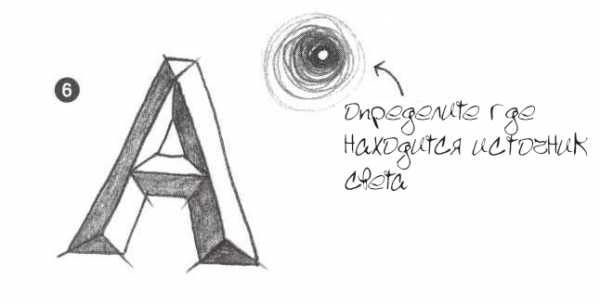Нарисовать алфавит красиво – - tapenik
Как нарисовать букву «B» в различных 3D стилях
Добро пожаловать на блог «Научиться рисовать за 30 дней! Сегодня перейдем к следующей букве английского алфавита, букве «B», нарисуем ее в 5ти различных 3D стилях. Каждый шаг этого урока схож с рисованием буквы «А». Вы можете выбрать один стиль и потренироваться, рисуя каждую букву алфавита этим стилем. Например, попробуйте написать свое имя. Поэкспериментируйте с различными стилями и выберите тот, который больше понравится. Мне например, больше всего нравится «острый» стиль высеченного камня, но чаще всего я использую стиль падающей тени, потому что он быстрее и чище для больших проектов. Учиться рисовать в 3D очень занятно. Это время, которое вы посвящаете изучению новых идей, стилей, техник и инструментов. Продолжайте и вы получите огромное удовольствие от новых открытий в рисовании!
«Блочный 3D» стиль
1.-4. Чтобы начать нам понадобиться трехмерный куб (подробный урок рисования трехмерного куба). Этот первый квадрат в перспективе очень важен. Убедитесь, что две точки посередине вы нарисовали близко друг к другу. Соедините все точки, чтобы создать идеальный квадрат в перспективе. Это определенно самая важная фигура, которую вы должны выучить в начале процесса своего обучения рисованию. Можете сначала потренироваться, взяв чистый лист и нарисовав на нем 10 таких квадратов.5. Линию посередине сделайте длиннее, используя правило размера: то, что вы рисуете больше, создает иллюзию, что это находится ближе.
6.-8. Теперь начните выстраивать букву «В». Представьте, что вы высекаете ее молотком. Используйте направляющие для прорисовки деталей. Заметьте насколько значимы направляющие, чтобы сохранить правильные углы. Завершите форму буквы и сотрите лишние линии. Определите позицию источника света и нанесите тени на противоположной стороне. Обратите внимание, что падающая тень является продолжением нижнего края буквы. Можете добавить дополнительные детали, чтобы сделать рисунок уникальным. Дайте волю своему воображению!
Стиль «Супер 3D»
1.-5. Начинаем с построения трехмерного куба. Этот куб должен быть в перспективе и нарисован с точки зрения, находящейся ниже. Линию посередине сделайте длиннее, используя правило размера: то, что вы рисуете больше, создает иллюзию, что это находится ближе. Соедините верхнюю часть.
6.-8. Теперь начните выстраивать букву «В». Сотрите лишние линии, определите позицию источника освещения и нанесите тени на противоположной стороне. Добавить к рисунку линию горизонта и падающую тень на земле, чтобы создать эффект парения в воздухе.
Стиль «Высеченный камень»
1. Начните с простого написания печатной буквы «В».
2. Очертите вашу букву снаружи.
3-4. Нарисуйте отверстие в центре. Соедините углы рамки с центральными линиями. Это создает наклонную поверхность.
5. Определите где находиться источник света и затените все поверхности на противоположной стороне. Используйте палец или бумажную салфетку, чтобы сгладить тень. Теперь ваша высеченная буква смотрится как мрамор или металл. Теперь нарисуйте очень темный фон, чтобы создать поверхность под высеченной 3D буквой.
Стиль «Пушистое облако»
1.-5. Давайте нарисуем трехмерную букву «В», которая будто плавает в небе как пушистое облако. Начните с выстраивания формы легкими линиями. Затем добавьте текстуру облака. Используйте круглые каракули, чтобы добавить еще больше пушистой текстуры облака. Сконцентрируйте больше каракуль на стороне, противоположной от освещения, и смотрите как 3D затенение придают вашей букве форму и глубину.
Стиль «Падающая тень»
1.-3. Всегда начинайте рисовать с построения форм.Нарисуйте букву «В», как в предыдущем стиле.
4. Теперь отделите тень от контура.
5. Затемните тень, чтобы увидеть как буква «В» выпрыгнет из плоской поверхности бумаги в трехмерное пространство! Вы еще раз успешно создали оптическую иллюзию, что объект действительно выходил за пределы плоскости бумаги. Хорошая работа!Делитесь своими работами и просматривайте работы других в паблике вконтакте. Подписывайтесь, чтобы не пропустить новые уроки!
www.web-paint.ru
ᐈ Английский алфавит красивым шрифтом
ᐈ Английский алфавит красивым шрифтом — векторные изображения, рисунок английский алфавит красивый > скачать на Depositphotos®












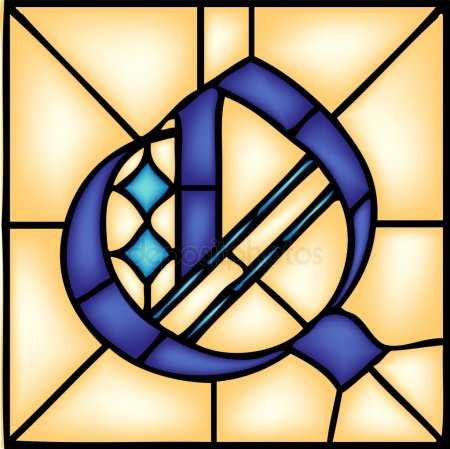

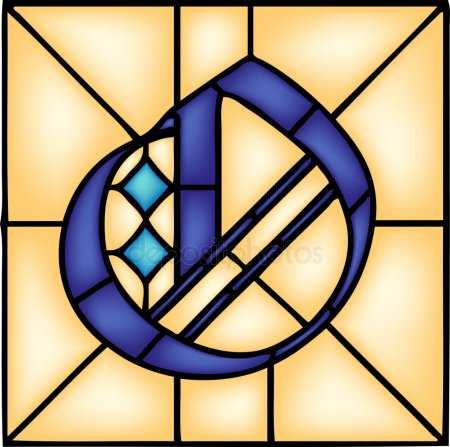







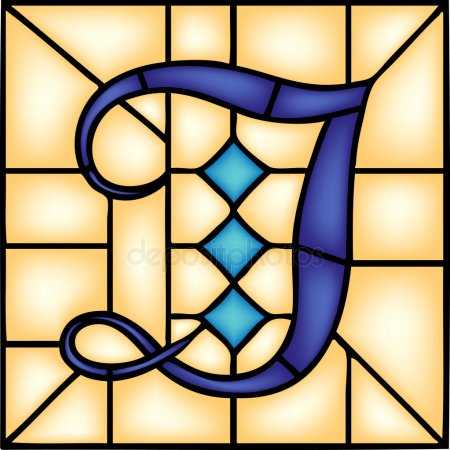















alliesinteract
6900 x 6900


alliesinteract
6900 x 6900

alliesinteract
6900 x 6900
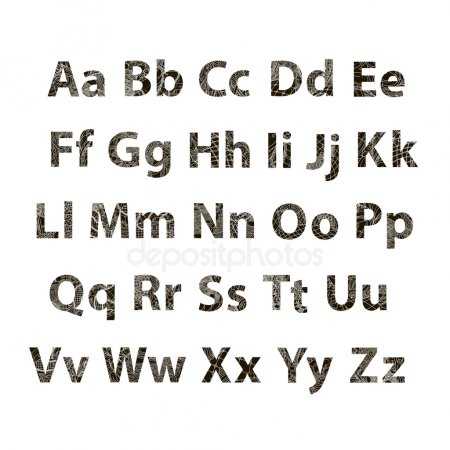

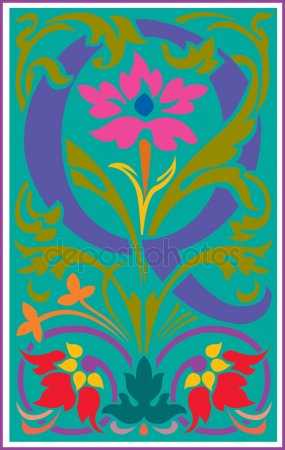


ru.depositphotos.com
Фотоотчёт красиво нарисованные буквы русского алфавита
Скачать — красиво нарисованные буквы русского алфавита …
Скачать — красиво нарисованные буквы русского алфавита
Описание
Большие буквы Раскраски букв Буквы алфавита разыскать и — Буквы русского алфавита steshkaru. Красивые шаблоны русских букв и цифр! Раскраски букв. Красивые яркие шаблоны букв русского алфавита для занятий с детьми Здесь Вы можете стремительно выискать шаблоны букв русского алфавита. Ие, как нарисовать тедди карандашом, эскизы академический рисунок и красиво нарисованные. Прикольные буквы русского и английского алфавита. Нарисуйте несколько эскизов букв алфавита выбранного вами. Коллекция изображений красивые буквы русского алфавита от пользователя Анастасия. В данной статье говорится о том, как научиться рисовать буквы алфавита красиво, какие. Трафарет печатных букв русского алфавита сделан. Большие буквы русского алфавита формата А4 в цветочном оформлении. Без буквы Ё русский алфавит в картинках будет. Очень хорошие буквы, яркие, красивые! Буквы и цифры А — 4; Буквы — 01 Буквы — 02 Буквы — 03 Буквы Futuris Буквы Invest. Маленькие буквы русского алфавита на прозрачном фоне Давайте нарисуем трехмерную букву. Белом фоеще не все буквы алфавита Красивое написание русских букв. Писать красиво буквы буквы русского алфавита. Распечатать красивые буквы русского алфавита. Пристрастие к красивому написанию букв русского алфавита Красивые буквы. Вроде, английская буква б, а на самом деле, она из коптского алфавита. Пользуясь нашими методами, вы сумеете нарисовать. Буква Г — одна из самых простых букв русского алфавита, но и ее можно красиво написать. Большие буквы русского алфавита формата А4 очень часто бывают необходимы при оформлении. Предлагаем распечатать большие буквы английского алфавита. Буквы русского алфавита Нашла старославянские шрифты и сама сделала красивые буквы. Download красивые буквы русского алфавита для печати. Очень хочу получить красивые буквы для оформления стендов. Красиво написанные буквы русского алфавита картинки Логопедия — Все для студента, как. Нарисовать букву д красиво Русский алфавит в картинках буква Ж, как нарисовать поэтапно. Здесь Вы можете не потеряв ни секунды распознать шаблоны букв русского алфавита для детей. Ответы на вопрос Как красиво нарисовать. Красивое написание букв русского алфавита картинки. Алфавит для распечатки на принтере и раскрашивания. Ответы на вопрос Как красиво нарисовать. Буквы русского алфавита нарисованные специально для детей на прозрачном фоне png. Красивые прописные буквы русского алфавита для ников Картинки будда Как нарисовать. Коллекция изображений красивые буквы алфавита от пользователя Анастасия Ключкова Буквы русского алфавита, вышитые крестом дополнят разную тематическую вышивку. Буквы русского алфавита и азбука английская для распечатки на принтере и раскрашивания. Бесплатные картинки русского алфавита хорошего качества. Русский алфавит распечатать, буквы русского алфавита Amelica. Поможет детям быстрее и лучше выучить буквы русского алфавита.
https://geometria.ru/communities/4861/albums/1023711
https://geometria.ru/communities/4861/albums/1027075
https://geometria.ru/communities/4861/albums/1023839
Альбом пуст. Загрузите фотографии.
geometria.ru
Как красиво нарисовать букву А карандашом
Добро пожаловать на блог, любитель порисовать в 3D! Мы продолжаем издеваться над буквой «А». Сегодня «высечем» ее из камня.
Это один из моих любимых стилей 3D рисования букв, потому что на черном контрастном фоне мы можем поиграть тенями. Точеные буквы выглядят отлично на обложках книг и отчетах. Нарисовать высеченные буквы легко, и они выглядят так здорово в законченном виде.
- Начните с простого написания печатной буквы А. Используйте художественный акцент «конусообразность», чтобы наклонить стороны.

- Очертите вашу букву снаружи.

- Нарисуйте отверстие в центре.

4.-5. Соедините углы рамки с центральными линиями. Это создает наклонную поверхность.
- Определите где находиться источник света и затените все поверхности на противоположной стороне. Используйте палец или бумажную салфетку, чтобы сгладить тень. Теперь ваша высеченная буква смотрится как мрамор или металл. Создание высеченной текстуры поможет вам изучить такие художественные акценты, как природный дизайн, симметрия и значение.

- Теперь действительно веселая часть. Используя художественные акценты значение, текстура и баланс, нарисуйте очень темный фон, чтобы создать поверхность под высеченной 3D буквой. Как вам? Потренируйтесь! Напишите имя своей тети или своего дяди в высеченном стиле на конверте. Напишите им фантастическое письмо, добавив в него отличные 3D иллюстрации, отправьте это письмо и почувствуйте удовольствие от того, что ваши работы путешествуют!

www.web-paint.ru
Как нарисовать красиво буквы алфавита карандашом. Рисуем буквы
УРОКИ ФОТОШОП
Рисуем красивые буквы.
Урок от Милашки.
1. Открываем новый документ, с фоновым белым слоем.
2. Выбираем инструмент Type (Текст) и пишем им алфавит, цифры и знаки препинания (цвет шрифта не имеет значения). Шрифт с подходящим алфавитом загрузите заранее в папку Windows – Fonts(шрифты). Я использовала шрифт Cyrillic Cooper 
3. Сделайте копию слоя с текстом (Ctrl+J) и переведите ее в растр (правой кнопкой по слою с текстом и в списке выберите Rasterize Type(Растеризовать)). Нижний слой с текстом можно отключить.

5. Делаем обводку у букв. Выделяем буквы (щелчок по слою с буквами с нажатой клавишей Ctrl – вокруг букв появится выделение). Создаем новый слой и идем в меню Edit(Редактирование) и выбираем Stroke(Обводка). Выберите необходимую ширину обводки, цвет опять же не имеет значения и расположение обводки – я выбираю снаружи – Outside. Нажмите Ok. На новом слое появится созданная обводка. Снимите выделение (Ctrl+D).

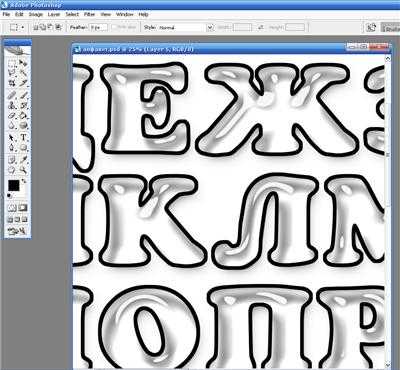
6. Применяем к обводке стиль. Я использовала Серебряный стиль Silver Style. Скачайте его с РАПИДЫ или МАЙЛ РУ В этом стиле я лишь изменила цвет обводки, чтобы он больше подходил по цвету к задуманным мною буквам.
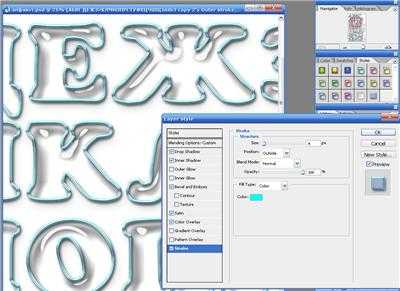
7. Теперь занимаемся «наполнением» букв. Это самая трудоемкая и долгая работа.
Открываем картинку, которую будем использовать для «начинки»
Активизировав инструмент Move(Перемещение) перетаскиваем картинку в документ с буквами и слой с ней располагаем ниже слоя с буквами (теми, что у нас стеклянные).
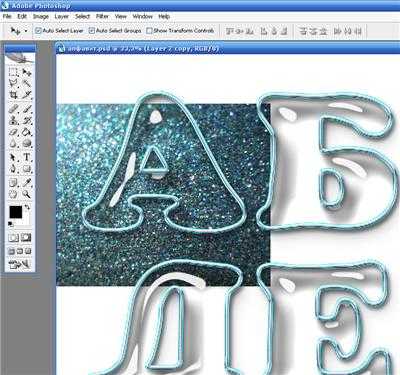
8. Уменьшаем ее в размере, как мы хотим видеть ее внутри букв (я уменьшила до той степени, чтобы блестящие крупинки не были очень большими) и подставляем к букве.
9. Далее можно пойти разными путями:
-1- для каждой буквы и цифры сделать копию картинкис «начинкой» на отдельном слое, назвать слой этой буквой/цифрой, чтоб не запутаться и подставлять картинку к каждой букве/цифре по очереди и удалять/вырезать ненужное;
-2- сделать на одном слое много копий картинок с «начинкой», подставить их к буквам, а потом обрезать лишнее, что не попало в буквы.
Вы можете выбирать любой способ. Первый более долгий, но позволяет затем редактировать начинку для каждой буквы на отдельной слое, если вдруг что-то не понравится. Я чаще всего пользуюсь им.
Т.е. я сделала такое количество слоев с «начинкой», сколько у меня букв/цифр и знаков препинания, разместив слой в «начинкой за соответствующей буквой/цифрой».
Затем я по очереди встаю на каждую букву, приближаю поближе букву и инструментом Lasso рисую кривую линию, как бы обвожу участок, который хочу удалить из буквы.

После нажимаю Del и верх удаляется. Снимите выделение (Ctrl+D).
Затем, чтобы удалить ту часть фона с блестяшками, которая не попала в букву, я, стоя на слое с фоном для буквы, щелкаю по пиктограмме слоя с буквами с нажатой Ctrl – вокруг букв появляется выделение. Далее делаю Select – Inverse и нажимаю Del. Вокруг буквы фон исчезает. Остается только ластиком стереть ту часть фона, которая попала на соседнюю букву (на рисунке отмечена крестиками).

Шаг 9 проделываем для каждой буквы/цифры.
10. Для придания «начинке» объема, я использую эффект слоя Bevel(Фаска) and Emboss (Тиснение)и еще провожу по верхнему неровному краю инструментом Blur(Размытие), чтобы сделать границу не такой резкой.

pkdens.ru